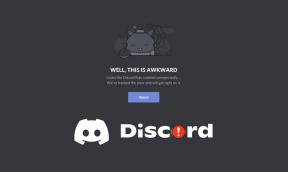Android 키보드 햅틱 피드백이 작동하지 않는 5가지 최고의 수정 사항
잡집 / / April 06, 2023
Android 환경을 맞춤설정하는 방법에는 여러 가지가 있습니다. Gboard와 관련하여 다음을 수행할 수도 있습니다. Gboard 맞춤설정 및 테마 변경 Android 휴대전화에서 타이핑 경험을 맞춤설정할 수 있습니다. 그러나 좋은 타이핑 경험의 가장 큰 이유는 햅틱 피드백입니다.

Android 휴대전화 키보드의 진동 반응이 좋으면 메시지에 답장하거나 이메일을 작성할 때 많은 것을 추가할 수 있습니다. 그러나이 기능을 즐길 수 없다면 Android 키보드의 햅틱 피드백이 작동하지 않을 때 가장 좋은 수정 방법이 있습니다.
1. 키보드 기본 설정 확인
Android 키보드에서 작동하지 않는 햅틱 피드백을 수정하는 첫 번째 솔루션은 특히 키 누르기에 대한 햅틱 피드백이 활성화되었는지 여부에 따라 기본 설정을 확인하는 것입니다. 기본적으로 이 기능은 Android 휴대폰에서 활성화되어 있습니다. 그러나 같은 것을 확인할 가치가 있습니다.
1 단계: Android 휴대폰에서 설정을 엽니다.

2 단계: 아래로 스크롤하여 시스템을 선택합니다.

3단계: 언어 및 입력을 선택합니다.

4단계: 화상 키보드를 누릅니다.

5단계: 현재 안드로이드 폰에서 사용하고 있는 키보드를 선택하세요. 우리의 경우 Gboard입니다.

6단계: 기본 설정을 누릅니다.

7단계: 아래로 스크롤하여 '키 누르기에 대한 햅틱 피드백'이 활성화되어 있는지 확인합니다. 그렇지 않은 경우 토글을 탭하여 활성화합니다.

키보드의 '키 누름 시 진동 강도'도 확인해야 합니다. 슬라이더를 사용하여 원하는 만큼 늘릴 수 있습니다.


8단계: 설정 앱을 닫고 Android 키보드를 실행하여 문제가 해결되었는지 확인하십시오.
2. Android 휴대폰에 터치 진동 활성화
키보드와 마찬가지로 Android 휴대폰에 대해 터치 진동 또는 햅틱 피드백을 활성화했는지 확인해야 합니다. 확인하고 활성화하는 방법은 다음과 같습니다.
1 단계: Android 휴대폰에서 설정을 엽니다.

2 단계: 아래로 스크롤하여 소리 및 진동을 누릅니다.

3단계: 소리 및 진동 메뉴에서 아래로 스크롤하여 터치 진동을 활성화합니다.
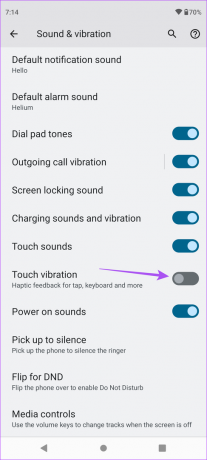
4단계: 설정 앱을 닫고 Android 키보드를 실행하여 문제가 해결되었는지 확인하십시오.
3. Gboard로 전환
Play 스토어에는 다음과 같이 Android 휴대전화에서 사용할 수 있는 많은 키보드 앱이 있습니다. SwiftKey 및 Fleksy. 이러한 키보드 앱의 대부분은 Android 휴대폰용 햅틱 피드백을 지원합니다. 하지만 최고의 햅틱 피드백 경험을 즐기려면 Gboard로 다시 전환하는 것이 좋습니다. 그래도 햅틱 피드백을 사용할 수 없다면 Android 휴대전화에서 Gboard로 전환할 수 있습니다. 방법은 다음과 같습니다.
1 단계: Android 휴대폰에서 설정을 엽니다.

2 단계: 아래로 스크롤하여 시스템을 누릅니다.

3단계: 언어 및 입력을 선택합니다.

4단계: 화상 키보드를 누릅니다.

5단계: 화상 키보드 관리를 선택합니다.

6단계: 타사 키보드 옆의 토글을 탭하여 비활성화합니다.
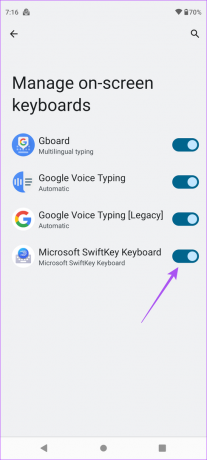
Android 휴대전화가 자동으로 Gboard로 전환됩니다. Gboard가 활성화된 후 햅틱 피드백을 경험할 수 있는지 확인합니다.
4. Gboard 업데이트
Google은 Play 스토어를 통해 Gboard 앱 업데이트를 출시합니다. 여전히 햅틱 피드백을 즐길 수 없다면 Android 휴대폰에서 최신 버전의 Gboard를 다운로드하는 것이 좋습니다. 현재 버전은 비호환성 문제 또는 결함에 직면했을 수 있습니다. Android에서 Gboard 앱을 업데이트하는 방법은 다음과 같습니다.
1 단계: Android 휴대폰에서 Play 스토어를 엽니다.

2 단계: 오른쪽 상단 모서리에 있는 프로필 아이콘을 누릅니다.

3단계: 앱 및 장치 관리를 선택합니다.

4단계: 사용 가능한 업데이트를 누릅니다.

5단계: Gboard 업데이트가 표시되면 동일한 업데이트를 다운로드하여 설치합니다.
업데이트를 설치한 후 딸꾹질 없이 계속 사용하려면 Play 스토어를 닫고 Gboard를 실행하세요.
5. 안드로이드 버전 업데이트
Gboard 앱 업데이트 외에도 휴대폰에서 Android 버전 업데이트를 확인하는 것이 좋습니다. 이러한 소프트웨어 관련 문제를 피하려면 최신 Android 버전을 사용하는 것이 가장 좋습니다.
1 단계: Android 휴대폰에서 설정 앱을 엽니다.

2 단계: 아래로 스크롤하여 시스템 업데이트를 누릅니다.

3단계: 업데이트 확인을 누릅니다.

4단계: 사용 가능한 경우 업데이트를 다운로드하고 설치합니다.
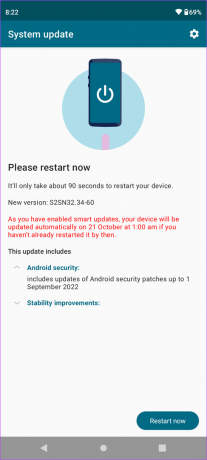
설치가 완료되면 키보드를 실행하여 문제가 해결되었는지 확인합니다.
Android에서 햅틱 피드백을 즐기세요
햅틱 피드백은 Android 휴대폰에 설치된 진동 모터에 크게 의존합니다. 이 기능은 타이핑 경험을 진정으로 만들거나 깨뜨릴 수 있습니다. Gboard라고 하면 Android 휴대전화의 마이크를 사용하여 음성 메시지를 녹음하고 보낼 수도 있습니다. 제대로 작동하지 않는 경우 해당 문제에 대한 최상의 수정 사항을 제안하는 게시물을 참조할 수 있습니다. Gboard에서 마이크가 작동하지 않음.
최종 업데이트: 2022년 10월 27일
위의 기사에는 Guiding Tech를 지원하는 제휴 링크가 포함될 수 있습니다. 그러나 편집 무결성에는 영향을 미치지 않습니다. 콘텐츠는 편파적이지 않고 진정성 있게 유지됩니다.
작성자
파우러쉬 차우드리
가장 간단한 방법으로 기술 세계를 이해하고 스마트폰, 노트북, TV 및 콘텐츠 스트리밍 플랫폼과 관련된 일상적인 문제를 해결합니다.